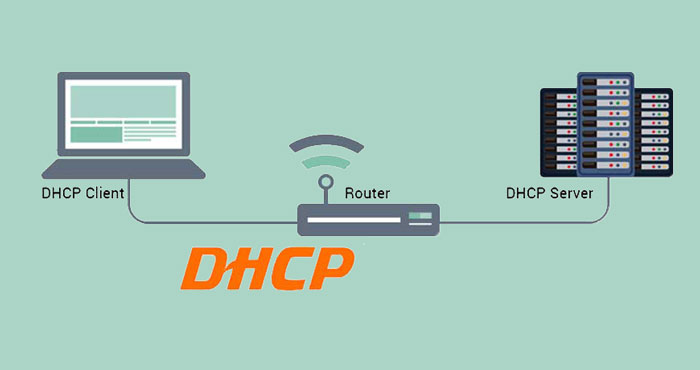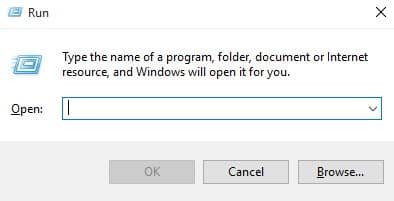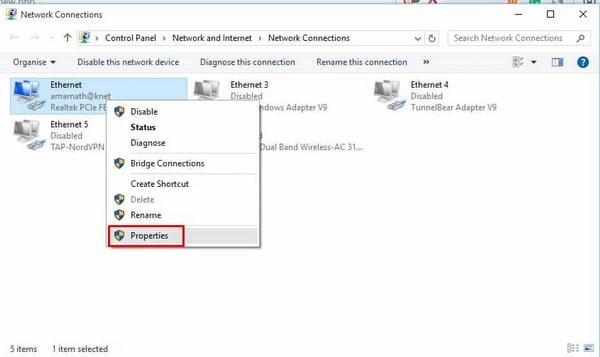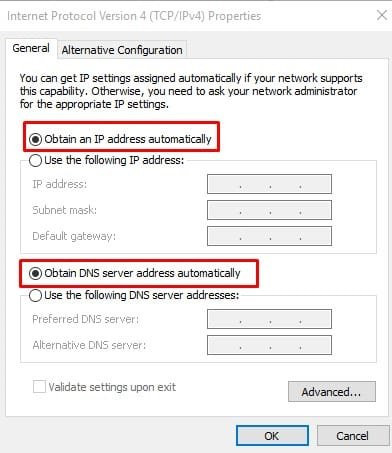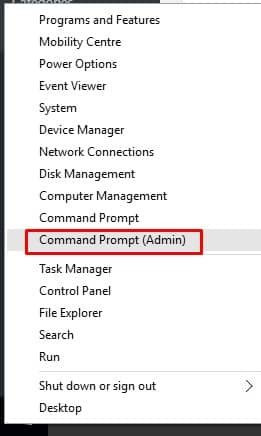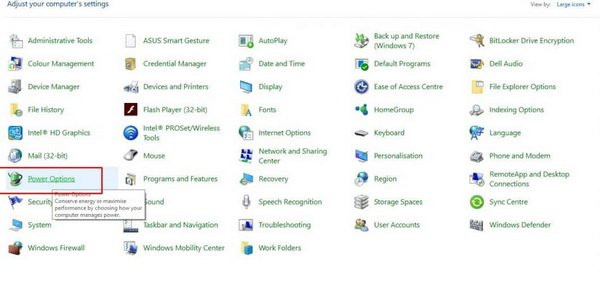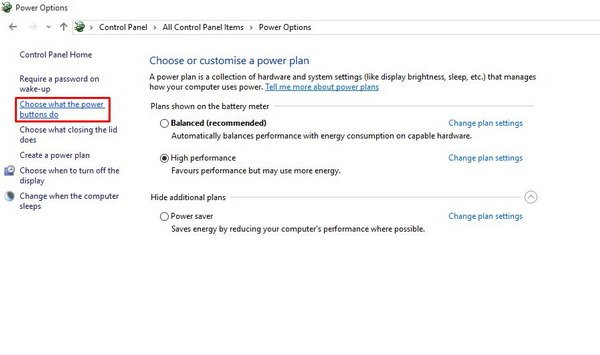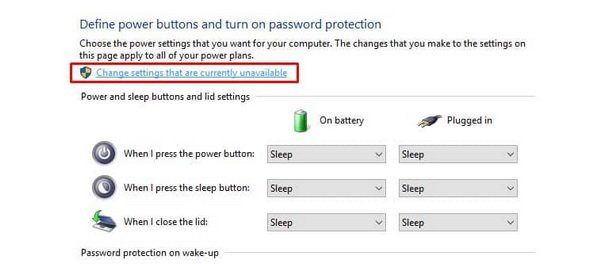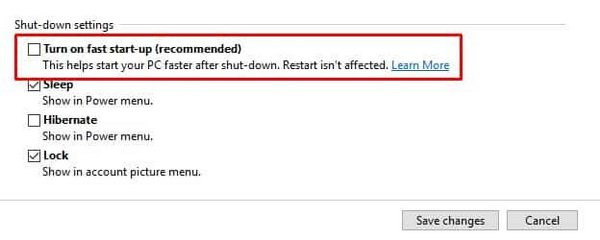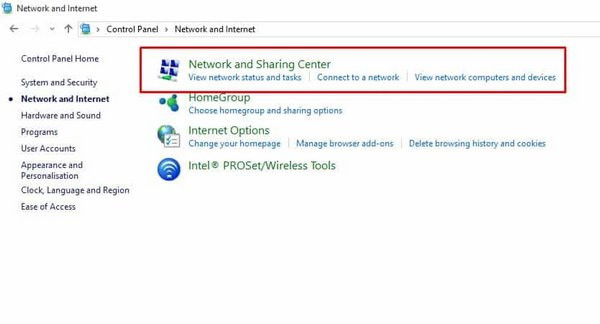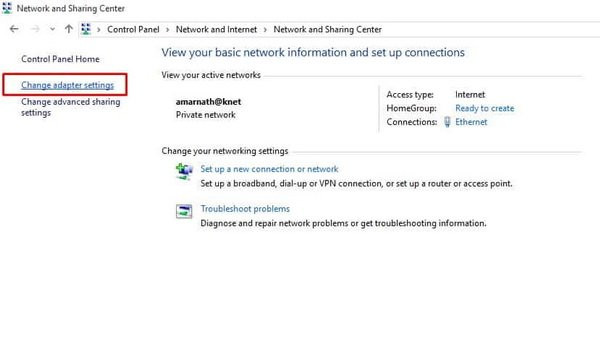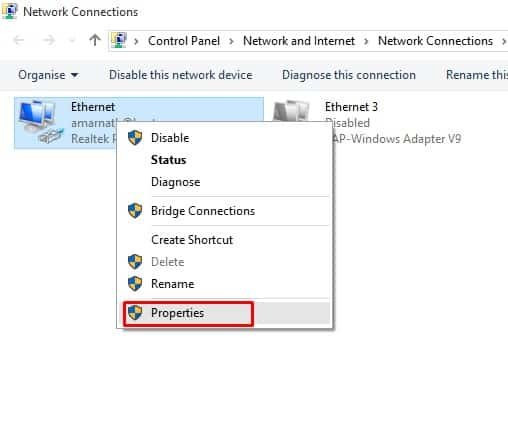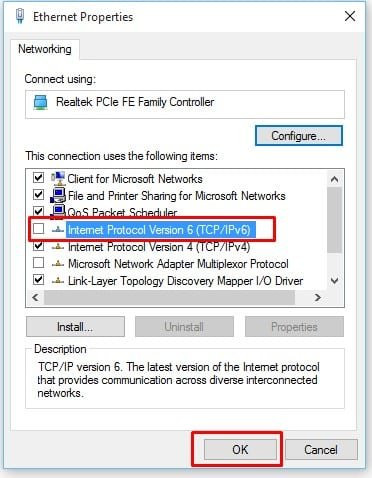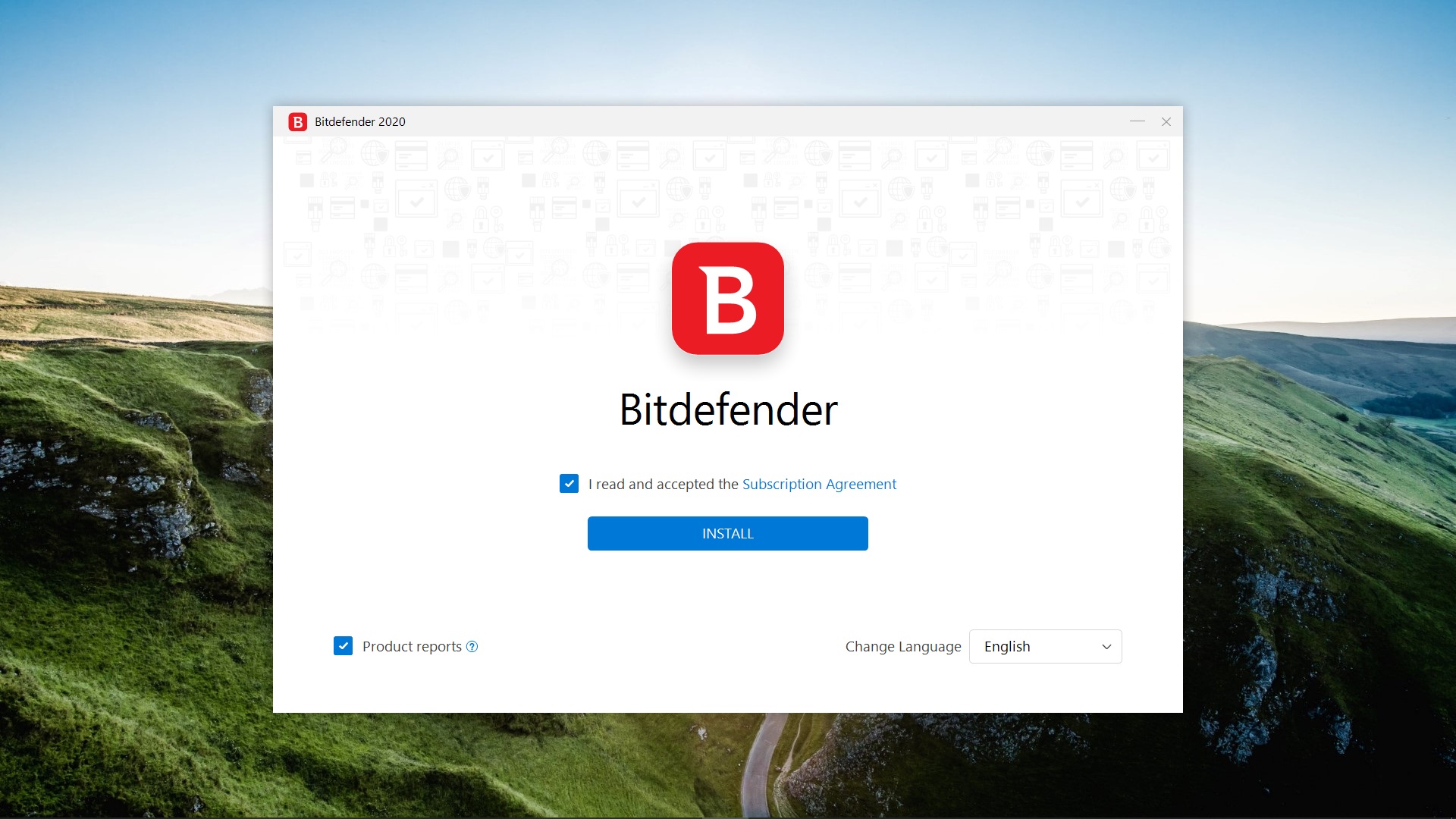بدنه:
ترانکها دارای درب بوده و هر شاخه آن دارای طول 2 متر می باشد همچنین در داخل هر ترانک شیارهایی وجود دارد که با استفاده از آنها قادر به ایجاد پارتیشن خواهید بود. شما می توانید هر ترانک را با استفاده از پارتیشن به 4 قسمت تقسیم کنید. ترانکها دارای اندازه های متفاوتی از قبیل 80* 50، 50*105، 50*150 و 50*195 می باشند.
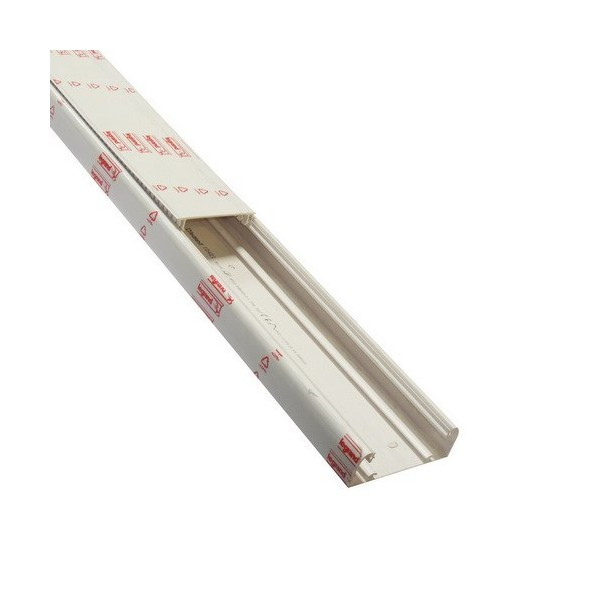
پارتیشن:
با استفاده از پارتیشن شما قادر به جدا کردن مسیر عبور سیم های برق، کابل های شبکه و سایر سیستم ها خواهید بود و با استفاده از پارتیشن از تداخل نویز جلوگیری کنید.معرفی متعلقات ترانکها

درب ترانکینگ:
جنس درب ترانک می توان نرم یا سخت باشد و اما تفاوت این دو نوع از جنس این است که استفاده از درب های نرم برای نصب ترانک ساده تر بوده و در صورت جدا شدن های مکرر فرم خود را حفظ خواهد کرد همچنین دارای انعطاف بالایی بوده به ترانک زیبایی بیشتری خواهد داد.
بست انتها:
از بست بدر صورتی که بخواهیذد ابتدا و انتهای ترانک را ببندید استفاده خواهد شد تا دارای ایمنی بیشتری باشد.

درزگیر:
از درزگیر زمانی استفاده می شود که بخواهید دو ترانک را یکدیگر متصل کنید و برای پوشاندن محل اتصال از درزگیر استفاده کنید همچنین درزگیر دارای سه قطعه بوده که یک قطعه که همان قطعه اصلی می باشد در روی ترانک قرار می گیرد و دو قطعه دیگر در لبه ترانک قرار خواهد گرفت.
زوایه داخلی:
زمانی که بخواهید ترانکها را در گوشه 90 درجه داخلی به یکدیگر متصل کنید از آن استفاده می شود.
زاویه خارجی:
زمانی که بخواهید ترانکها را در گوشه 90 درجه بیرونی به یکدیگر متصل کنید از آن استفاده می شود.
زاویه تخت:
زمانی که بخواهید ترانکها را به صورت قائم به یکدیگر متصل کنید از آن استفاده می شود.
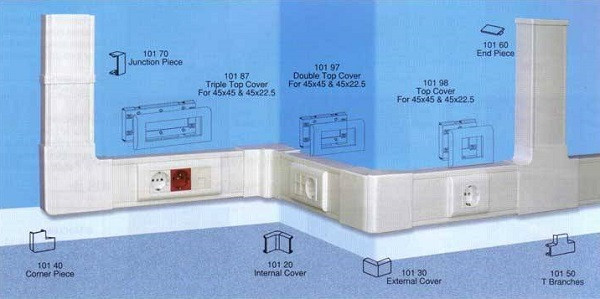
سه راهی:
از سه راهی زمانی استفاده می شود که بخواهید در مسیر عبور ترانکینگ انشعاب قرار دهید.
کادر ماژول:
این قطعه به بدنه ترانک متصل می باشد و کلیدها و پریزها در آن قرار می گیرند. کادر ماژول دارای انواع مختلفی مانند 2 ماژول، 4 ماژول، 6 ماژول و 8 ماژول می باشد.پریزهای برق، شبکه و تلفن باریک (تک ماژول) با سایز استاندارد 22.5*45 به اشغال یک ماژول، و پریزهای پهن با سایز استاندارد 45*45 میلی متر به اشغال 2 ماژول می پردازند.
برای پشتیانی شبکه و پشتیبانی voip با شرکت تیلاتل در تماس باشید.